- Szerző Jason Gerald [email protected].
- Public 2023-12-16 11:17.
- Utoljára módosítva 2025-01-23 12:19.
Képernyőkép készítése néha a legjobb módja annak, hogy rögzítse az interneten talált képet, készítsen fényképet egy e -mail tartalmáról, vagy ossza meg valamit a képernyőről szórakozásból. Ha szeretné tudni, hogyan készíthet képernyőképet iPad segítségével, kövesse ezeket az egyszerű lépéseket.
Lépés
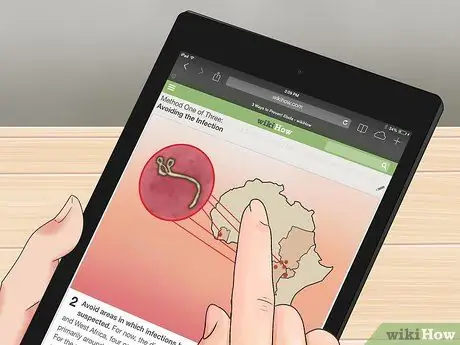
1. lépés. Keresse meg a rögzíteni kívánt képet
Keressen az iPad -en, és keresse meg a rögzíteni kívánt képet. Kiválaszthat egy érdekes részt az e -mailekben, képernyőképet készíthet egy alkalmazásról, amely bemutatja a város időjárását, képet készíthet az interneten talált valami fantasztikus dologról, képernyőképet készíthet barátaival folytatott vicces szövegcseréről, vagy különféle más képekből.
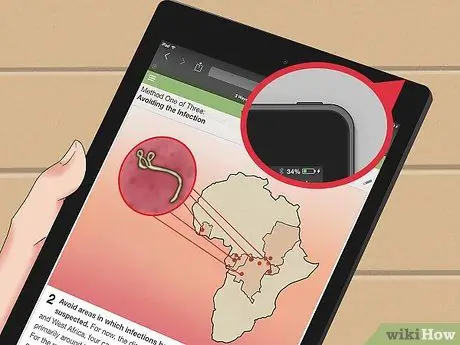
2. lépés. Keresse meg az Alvás/Ébresztés gombot
Ez a gomb az iPad tetején található. Ezzel a gombbal kapcsolhatja be és ki az iPad készüléket.

3. lépés. Keresse meg a Kezdőlap gombot
Ez a kerek gomb az iPad alsó közepén. A gomb közepén fehér téglalap található.
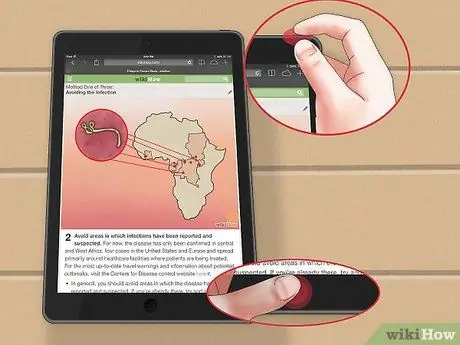
4. lépés: Nyomja meg az Alvás/Ébresztés gombot, és közben nyomja meg és engedje fel a Kezdőlap gombot
Ezután elengedheti az Alvás/Ébresztés gombot (néhány pillanattal később).
Ne tartsa lenyomva mindkét gombot egyszerre - ezzel kikapcsolja iPadjét. Csak rá kell kattintania a Kezdőlap gombra, nem pedig lenyomva tartani
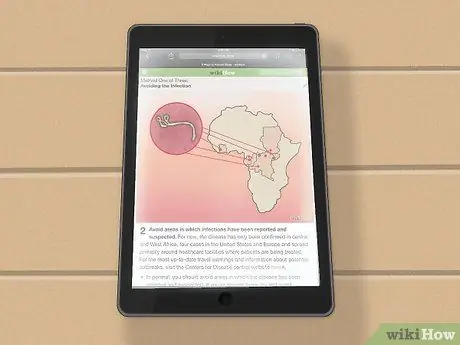
5. lépés. Ha a képernyőkép sikeres, hallja a fényképezőgép zárhangját, és egy pillantásra fehér képernyőt lát
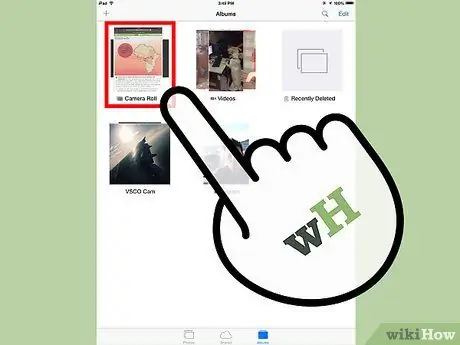
6. lépés: Ellenőrizze, hogy elkészítette -e a kívánt képet
Ellenőrizze a kameratekercset, és győződjön meg arról, hogy a kép ott van. A Camera Roll kereséséhez egyszerűen kattintson az iPad főképernyőjén a "Fotók" alkalmazásra.
- A "Camera Roll" lesz az első album.
- Keresse meg az utolsó képet az alján - itt kell megtalálni a képernyőképet.
Tippek
- Miután elkészített egy fényképet, elküldheti e -mailben vagy másoknak, miután rákeresett a Camera Roll -ra.
- Ha van iCloudja, akkor a képernyőképek automatikusan szinkronizálódnak a többi iOS operációs rendszerrel rendelkező modullal.
- A képernyőkép készítése ugyanaz iPod és iPhone készüléken.
- Ha szinkronizálni szeretné képeit a számítógéppel, egyszerűen csatlakoztassa iPadjét a számítógéphez USB -kábellel, és töltse le a képeket az iTunes -on keresztül.






